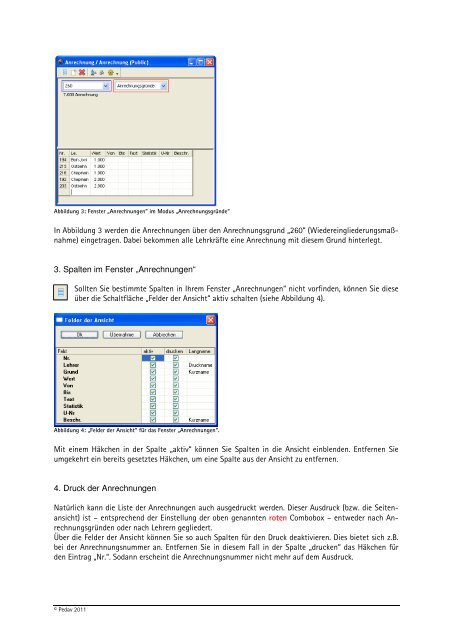Anrechnungen - PEDAV
Anrechnungen - PEDAV
Anrechnungen - PEDAV
Erfolgreiche ePaper selbst erstellen
Machen Sie aus Ihren PDF Publikationen ein blätterbares Flipbook mit unserer einzigartigen Google optimierten e-Paper Software.
Abbildung 3: Fenster „<strong>Anrechnungen</strong>“ im Modus „Anrechnungsgründe“<br />
In Abbildung 3 werden die <strong>Anrechnungen</strong> über den Anrechnungsgrund „260“ (Wiedereingliederungsmaßnahme)<br />
eingetragen. Dabei bekommen alle Lehrkräfte eine Anrechnung mit diesem Grund hinterlegt.<br />
3. Spalten im Fenster „<strong>Anrechnungen</strong>“<br />
© Pedav 2011<br />
Sollten Sie bestimmte Spalten in Ihrem Fenster „<strong>Anrechnungen</strong>“ nicht vorfinden, können Sie diese<br />
über die Schaltfläche „Felder der Ansicht“ aktiv schalten (siehe Abbildung 4).<br />
Abbildung 4: „Felder der Ansicht“ für das Fenster „<strong>Anrechnungen</strong>“.<br />
Mit einem Häkchen in der Spalte „aktiv“ können Sie Spalten in die Ansicht einblenden. Entfernen Sie<br />
umgekehrt ein bereits gesetztes Häkchen, um eine Spalte aus der Ansicht zu entfernen.<br />
4. Druck der <strong>Anrechnungen</strong><br />
Natürlich kann die Liste der <strong>Anrechnungen</strong> auch ausgedruckt werden. Dieser Ausdruck (bzw. die Seitenansicht)<br />
ist – entsprechend der Einstellung der oben genannten roten Combobox – entweder nach Anrechnungsgründen<br />
oder nach Lehrern gegliedert.<br />
Über die Felder der Ansicht können Sie so auch Spalten für den Druck deaktivieren. Dies bietet sich z.B.<br />
bei der Anrechnungsnummer an. Entfernen Sie in diesem Fall in der Spalte „drucken“ das Häkchen für<br />
den Eintrag „Nr.“. Sodann erscheint die Anrechnungsnummer nicht mehr auf dem Ausdruck.